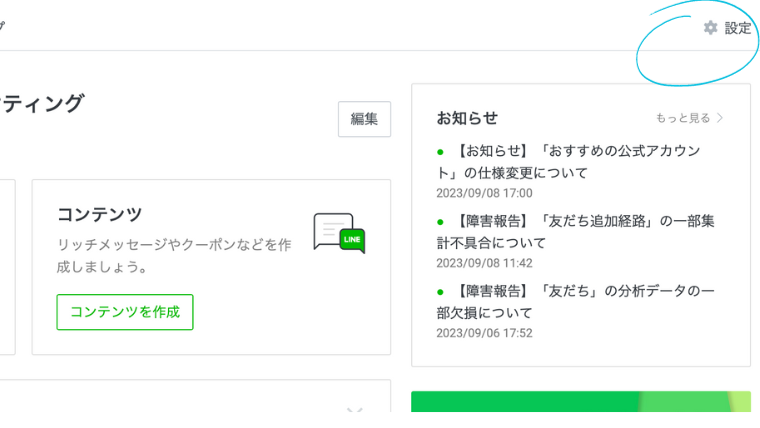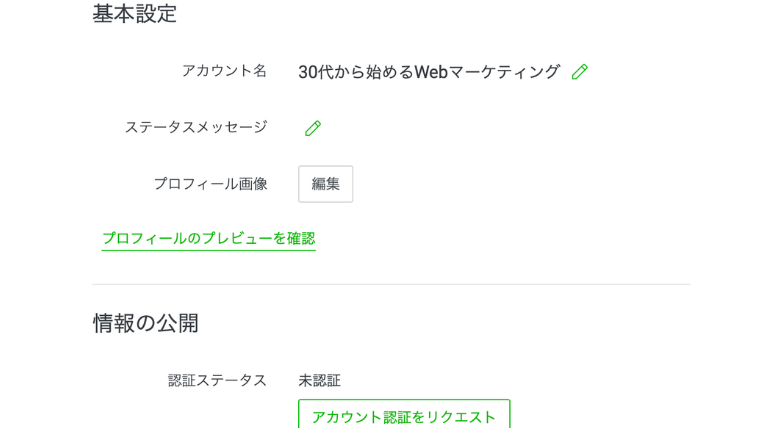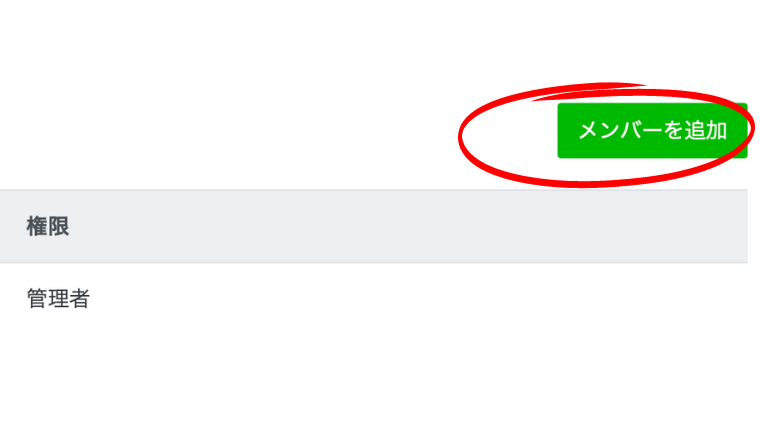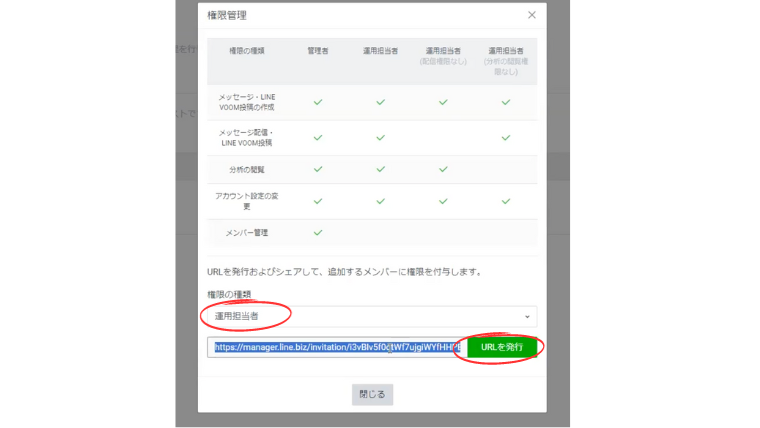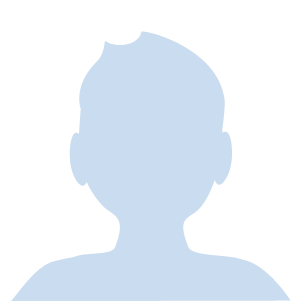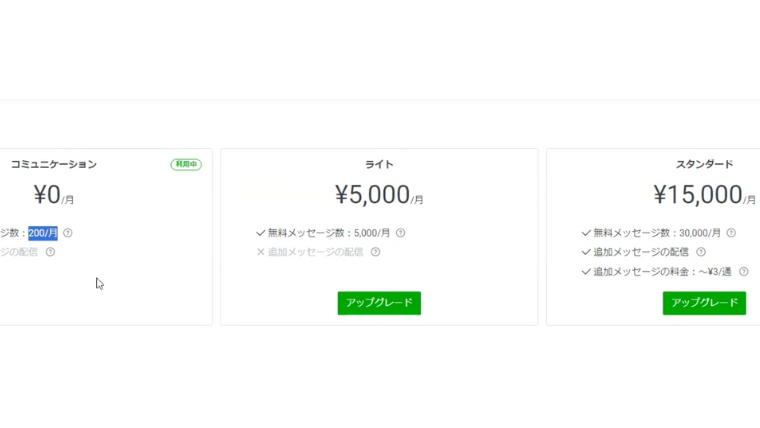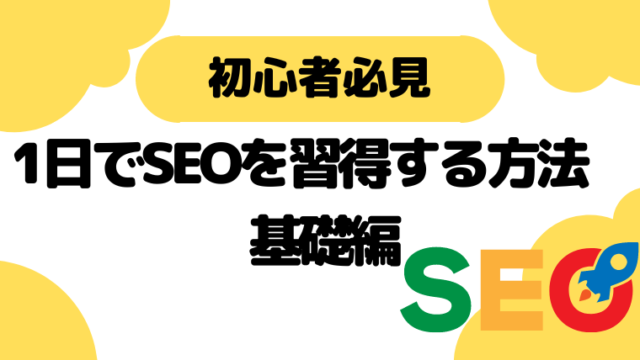こんにちは!
ゆりえです^^
本日はWebの世界でのセールスマーケティングでは必須となる、LINE公式アカウントの基本設定の方法について解説していきます。
皆さんはLINEアカウントが売上UPに大きく繋がることをご存知ですか?
・売上を上げる
・炎上リスクを減らす
詳しくは前回記事で解説していますので、気になる方はこちら↓

現代のマーケティングにおいて、LINE公式アカウントは活用すべき必須ツールです。
・LINE公式アカウントを作成したことがないけど興味ある。
・LINE公式アカウントの設定って難しそう・・・
・LINE公式アカウント基本の使い方が知りたい!
本日はLINE公式アカウントの基本設定の方法を、わかりやすく解説しています。
難しそう・面倒そうに見えて、実は難しくも、そんなに面倒でもありません。
LINEとLINE公式アカウントの違い
| LINE | LINE公式アカウント |
| 個人用 | ビジネス用 |
| 一斉配信などの機能なし | 一斉配信をはじめとするビジネス機能あり |
| 開設は1つまで | 100アカウント開設可能 |
LINE公式アカウントを使ってビジネスに活かせるようにしましょう。
100アカウントまで開設可能になりますので、まずはやってみることが大切です。
新規登録
新規登録のやり方を解説します。
①LINE公式アカウントに入る
https://www.linebiz.com/jp/signup/
②「LINE公式アカウントを始める」をクリック
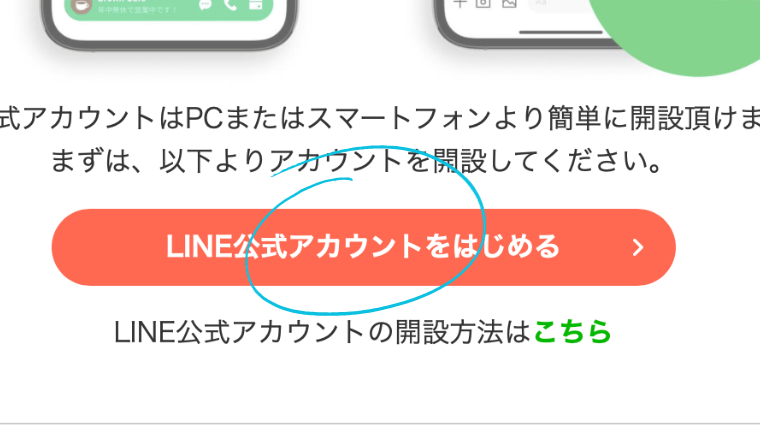
今回は「LINEアカウントで登録」で進めていくよ!
③メールアドレスとパスワードを入力
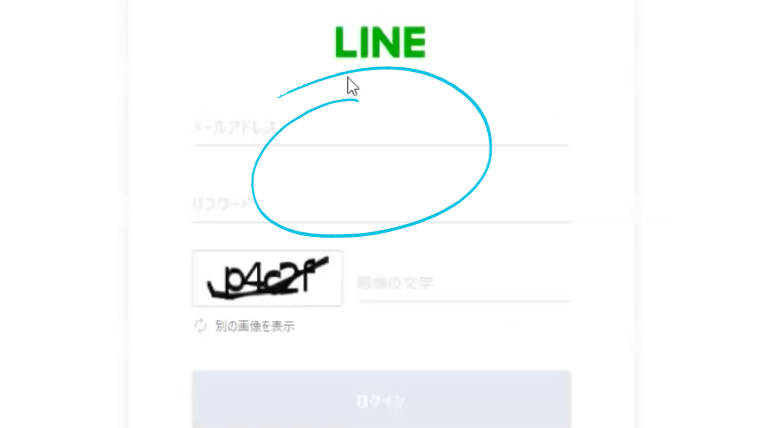
④認証番号を入力し、登録画面になったら緑の項目がついた必須項目を入力
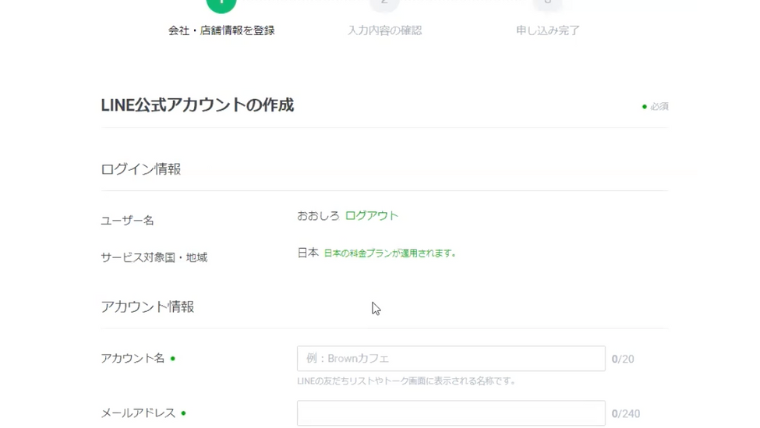
必須項目を埋めたら、利用規約を確認の上「確認」をクリック
⑤入力内容の確認を行い、内容に間違いがなければ「完了」をクリック

完了をクリックすると、LINE公式アカウントは自動的にLINEの友達に追加される
⑥「情報利用に関する同意」、「ZHDグループの情報提供に関する個別規約の同意について」内容確認のもと「同意」をクリック
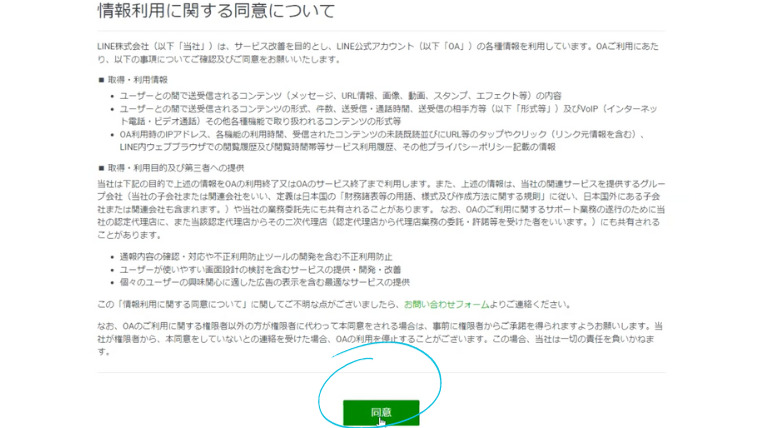
以上で、LINE公式アカウントの登録が完了になります。
この流れで、追加で新しくLINE公式アカウントを開設する場合は、登録を行います。
各種設定の方法
各種設定の方法について解説します。
✅アカウントの設定を行なっていきます。
・ステータスメッセージとプロフィール画像は変更後、1時間は変更できません。
・プロフィール画像 640×640px 3MB以下
・プロフィール背景画像 1,080×878px 3MB以下
・「証認ステータス」を証認にするメリットは、LINEアプリ内の検索結果に表示されるようになることです。
未証認アカウントは検索結果に表示されません。
未認証から証認アカウントへの変更はいつでも可能です。
ここで注意点です。
未認証の場合はアカウント名変更はいつでも変更可能です。
しかし、証認済みアカウントはアカウント名の変更ができなくなります。
基本的には触る必要はありません。
✅権限管理の設定を行なっていきます。
(権限管理でできること)
LINE公式アカウントの運用を行うにあたり、メンバーの追加や権限レベルの変更を行うことができます。
以上の流れで追加メンバーが管理者となることができます。
✅応答設定の設定
応答設定でできること
・チャットのON/OFF
・あいさつメッセージのON/OFF
・チャットの応答方法
「応答時間」がオフになっているときは、個人のラインと同じようにメッセージが確認されるまでは既読がつかない運用になるよ!
応答時間は「応答時間の設定を開く」から設定ができます。
応答方法は最初は、「手動チャット」か「手動チャット+応答メッセージ」をお勧めします。
✅Messaging APIの設定
別のサービスと繋げる場合に使用します
✅登録情報の設定
証認済みアカウントにする場合には、埋めておく必要があります。
✅利用と請求の設定
(月額プラン)
現在のLINE公式アカウントのプランは
LINE友達の数が200人を超えると月額料金が5000円
30,000人を超えると月額料金が15,000円になります。
挨拶メッセージ
挨拶メッセージの設定方法を解説していきます。
①「ホーム画面」
②「トークルーム管理」の「あいさつメッセージ」をクリック
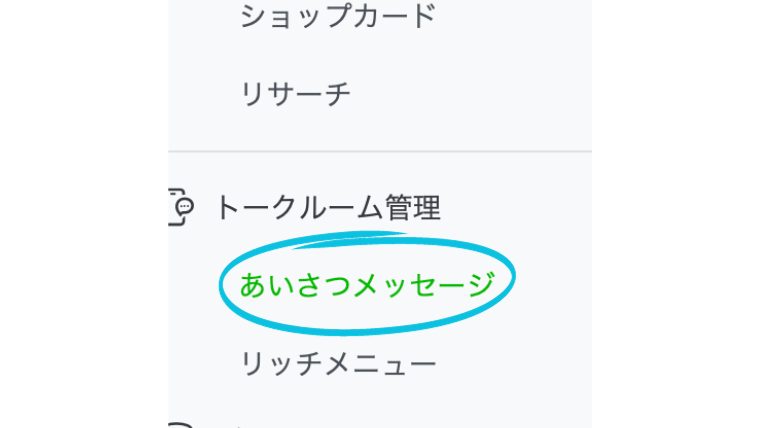
③あいさつメッセージ内容を変更する
1つ目の吹き出し内容:定番あいさつ

「追加」して、吹き出しを5つまで設定できます。
2つ目の吹き出し:企画案内など

「変更を保存」をクリック
ここでお手元の携帯から、メッセージ内容を確認しましょう。
もし、メッセージが届かない方は、一度ご自身の「公式LINEアカウント」をブロックして
解除するとメッセージが確認できます。
リッチメニュー設定の方法
リッチメニューとは、トーク画面の下に固定されている画像のメニューです。
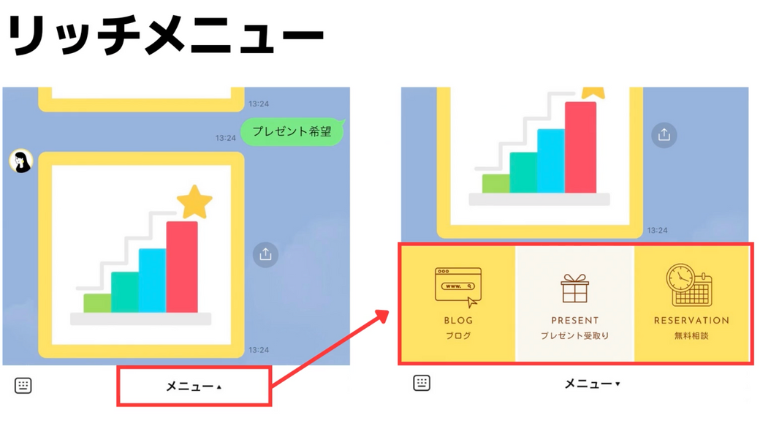
リッチメニューを設定する方法を解説していきます。
①「トークルーム管理」の中の「リッチメニュー」をクリック
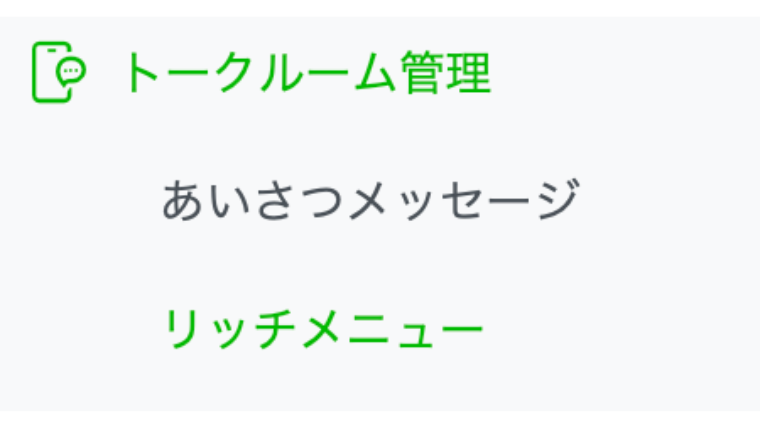
②基本設定とコンテンツ設定をしていく
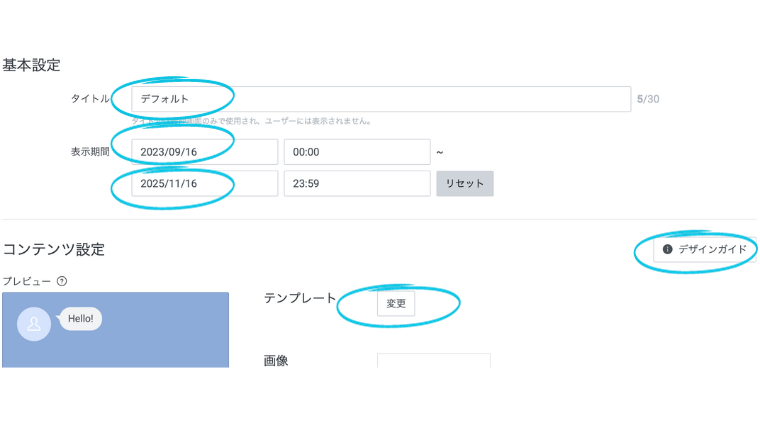
・「タイトル」はご自身でわかるもので設定(今回はデフォルトで進めていきます)
・「表示期間」は、到達した場合表示されなくなってしまうので、長く表示したい場合は眺めに設定
・「デザインガイド」から「テンプレートをダウンロード」をクリック
・テンプレートの「変更」から、お好きなテンプレートを選択
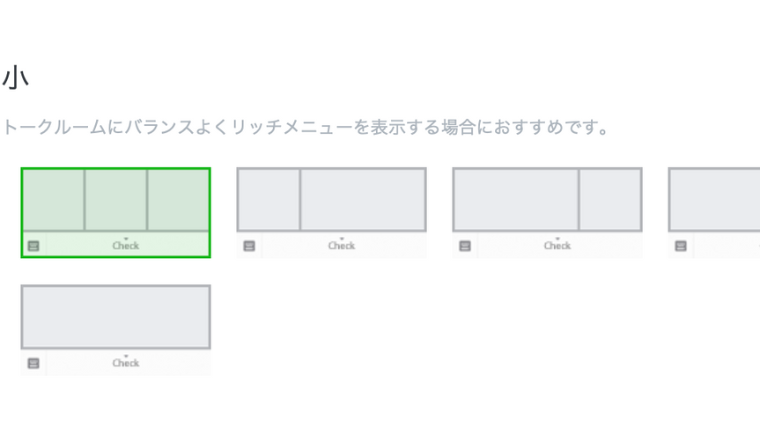
次にコンテンツ設定の「画像」から解説します。
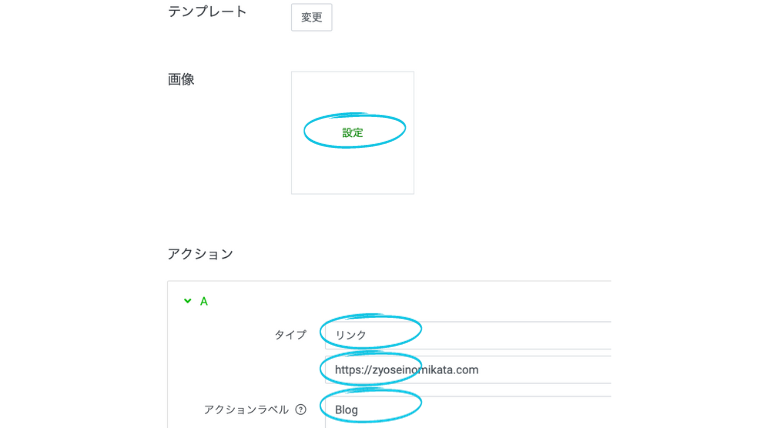
・画像「設定」をクリックする。(画像選択して、イメージを確認し「適用」をクリック)
・(画像サイズ)
リッチメニュー(大)
S 800×540px
M 1200×810px(推奨)
L 2500×1686px(canvaのテンプレ)
リッチメニュー(小)
S 800×270px
M 1200×405px(推奨)
L 2500×843px(canvaのテンプレ)
※リッチメニューのSMLは、写真などを使った高画質であればL、テキストだけであれば、Mでも十分です。
・アクションの設定は好きなもので入力
(例)
🔸Aにはタップされるとブログに移動してもらいたいので「タイプ:リンク」を選択し、ブログのURLを貼り付け、以下文言を入れる
Blog
🔸Bはタップされるとプレゼント希望していることがわかるようにしたいので、「タイプ:テキスト」を選択
以下文言を入れる
プレゼント希望
🔸Cは無料相談のメニューで、タップされると希望日を送ってくださいと自動返信されるようにしたいので「タイプ:テキスト」を選択
以下文言を入れる
ありがとうございます!
日程調整を行いますので、第三希望日までお送りください!
次にメニューバーの設定を行います。
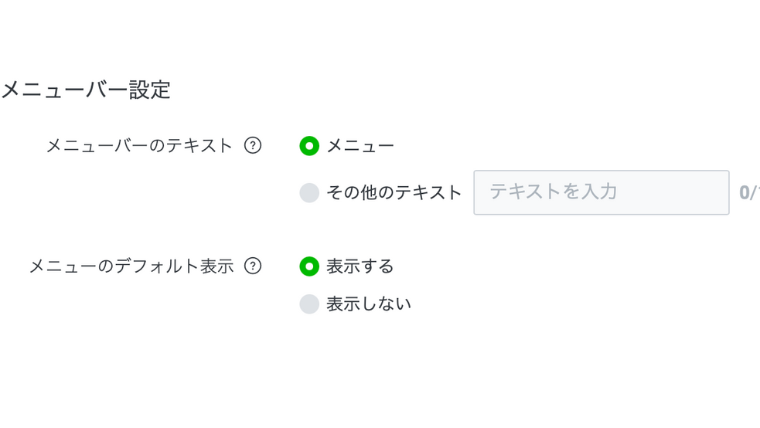
「メニューバーのテキスト」「メニューのデフォルト表示」をそれぞれ設定
最後に「保存」をクリック
もし、反映されないときはLINEを一度立ち上げ直してみてね!
プレゼントの自動送信設定方法
ここからは、プレゼントを自動送信するための設定を行なっていきます。
①左側のメニューの「自動応答メッセージ」の「応答メッセージ」をクリック
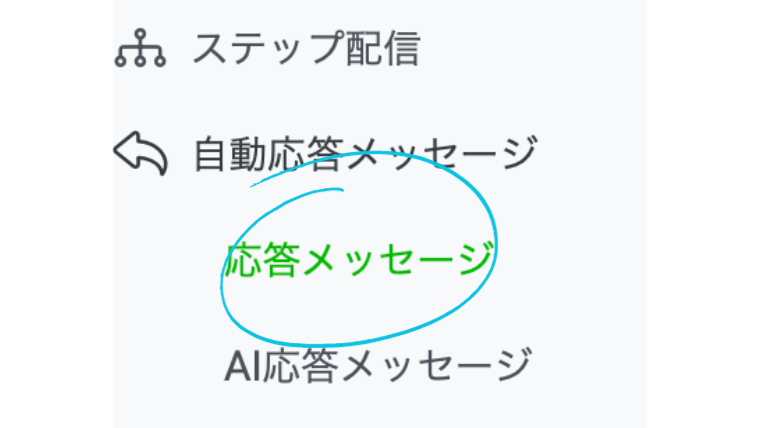
②右上にある「作成」をクリック
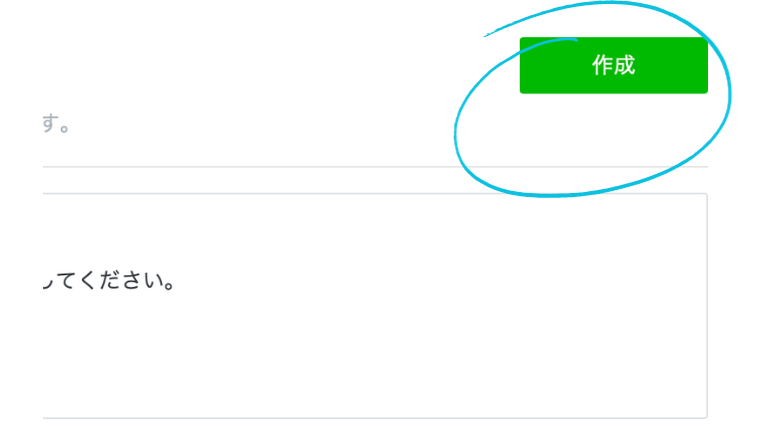
③「タイトル」はご自身がわかるタイトルをつける
今回は「プレゼント」と入力

④応答設定は、「キーワード応答」を選択し、キーワードにしたい文言を入力し追加
今回は「プレゼント希望」と入力
応答設定には「一律応答」と「キーワード応答」があります。
キーワード応答はあらかじめ決めたキーワードと完全一致した場合に送信されるメッセージです。
一律応答はキーワード設定で設定したキーワード以外を受け取った場合に送信されるメッセージになります。
⑤メッセージ設定を行う
今回は「写真」を選択し、「プレゼント画像」を選択
「利用開始」をクリック
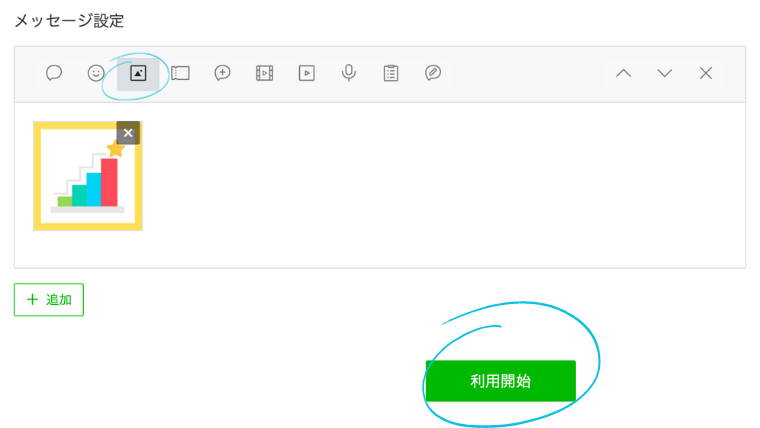
⑥応答方法の「手動チャット」をクリックし、変更したい内容に変更
応答方法を「手動チャット+応答メッセージ」に変更

最後に、携帯でLINEを開き、「プレゼント希望」と入力して、自動メッセージが送信されるかの確認を行なってください。
✅応答メッセージを複数設定した場合
応答メッセージを複数設定した場合は下記の通り送信されます。
①キーワードと完全一致するメッセージを受信した場合、キーワード応答が送信される
②キーワードと完全一致するメッセージではない場合、下記の優先順で送信される
1、スケジュール設定で期間を設定した一律応答
2、スケジュール設定で時間(毎日)を指定した一律応答
3、スケジュール設定をしていない一律応答
③同じ条件の一律応答が複数ある場合は、その中から1つがランダムで送信される
メッセージ一斉配信の設定方法
メッセージの一斉送信の設定方法を解説します。
①左側のメニューの「メッセージ作成」をクリック
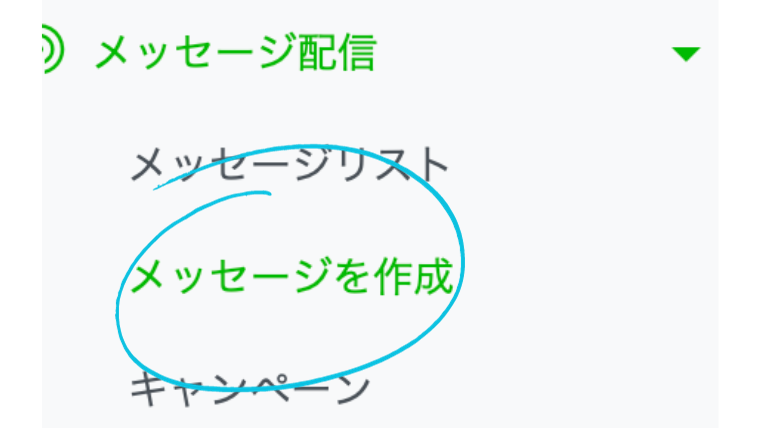
②メッセージ配信の内容を入力
・「配信先」
友だち人数100人以上で絞り込み(性別、年齢などを指定)機能が使えます
・「配信日時」
日時を指定して、予約配信できます
・「高度な設定」
LINE VOOMに投稿したい場合は☑️をつけます
・「メッセージ」を配信したい内容で入力
最後に、「配信」をクリック
個別チャット設定の方法
最後に個別チャット設定の方法について解説します。
①上部のメニューから「チャット」をクリック
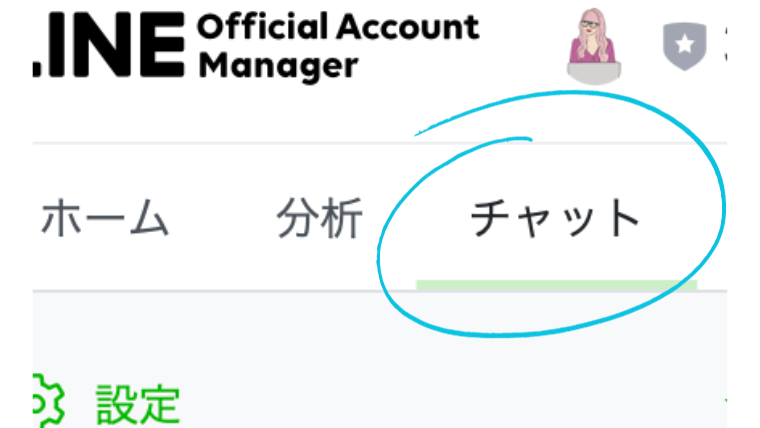
②友だち一覧が出てくるので、チャットをする友だちを選択し、「手動チャットで対応」をクリックして、チャットを開始。
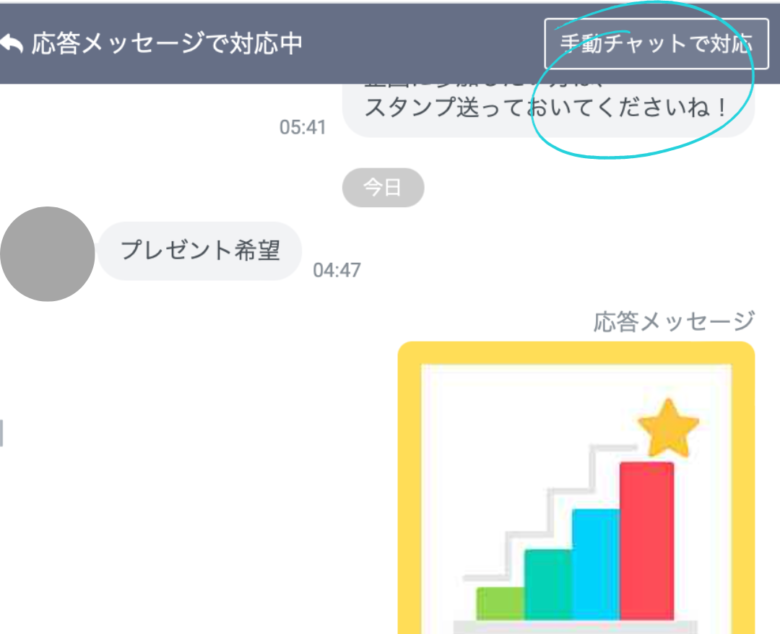
③チャットが終了したら、「チャットを終了」をクリック

チャットはLINE公式アカウントのアプリインストールをすると便利です。
是非ダウンロードして、ご活用ください。
LINE公式アカウントの利用規約に違反すると、アカウントが停止してしまうことがあります。
人数が増えるほど、利用停止は痛手となるので、利用規約に気をつけながら運営していきましょう!
まとめ

いかがでしたでしょうか?
LINE公式アカウントは、現在のマーケティングにおいて確実に活用すべきツールです。
冒頭でも述べましたが、①売上を上げる②炎上リスクを減らすというメリットがあるのです。
面倒そうだな、難しそうだなと思い手をつけていなかった方や
売り上げが伸びないけどLINE公式アカウントというツールの活用を考えていなかった方は
是非今回の記事を参考に設定して、ご自身のビジネスに取り入れていっていただければと思います。
本日もご視聴いただきまして、ありがとうございました。